
![]()
หลังจาก Windows Update เสร็จแล้วมักจะปรากฏหน้าต่างขึ้นมา เพื่อบอกให้ทำการ Restart เครื่อง ซึ่งมันเป็น Features หนึ่งของระบบปฏิบัติการจาก Microsoft แต่ก็มีหลายๆครั้งอีกเช่นกันที่บางครั้งเราติดพลันกับกิจกรรมที่ทำอยู่ ทำให้เจ้าหน้าต่างอันนี้มันสร้างความรำคาญให้กับผู้ใช้งานอย่างเราๆเป็นอย่างมาก วันนี้เราจะมาจัดการเจ้าหน้าต่างที่ว่านี้ให้หายไปครับ
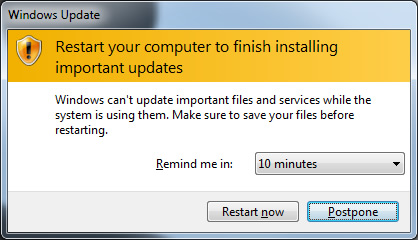
Temporary Workarounds
ในขึ้นแรกนั้นในเราทำปิด Service ของ Windows Update เพราะตามปกติแล้ว Windows จะทำการเปิด Service ตัวนี้ทุกครั้งหลังจากที่เครื่องทำการ Reboot
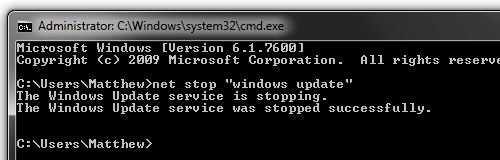
- Windows XP: ไปที่ Start > Run และพิมพ์คำสั่ง net stop “automatic updates” หรือ sc stop wuauserv
- Windows Vista/7: ไปที่ Start และ search พิมพ์ cmd. จากนั้นคลิกขวาแล้วเลือก Run as administrator > พิมพ์คำสั่ง net stop “windows update”
** Suspend the process ให้ใช้? pssuspend: pssuspend wuauclt **
Permanent Fix
ขั้นตอนต่อไปนี้ผู้ใช้ Windows ต้องตรวจ Version ก่อนทำตามขึ้นตอน? โดยจะต้องทำการ Check Version ของ Windows ที่ท่านใช้อยู่เสียก่อน เพราะจะแบ่งออกเป็นในส่วนของ Version ? Home Premium? และ Version อื่นๆ
สำหรับผู้ใช้ Windows Vista และ 7 Version ?Home? ให้ทำตามขึ้นตอนด้านล่าง ในส่วนของผู้ใช้ Version อื่นๆไม่ว่าจะเป็น Professional , Ultimate หรือ Version อะไรก็แล้วแต่จะต้องเข้าไปแก้ในส่วนของ System registry นะจ๊ะ
HOME VERSION
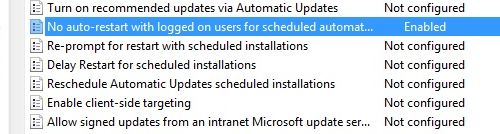
- Windows XP: Start > Run > พิมพ์ gpedit.msc. แล้วไปที่ Local Computer Policy > Computer Configuration > Administrative Templates > Windows Components > Windows Update. Double click “No auto-restart for scheduled Automatic Updates installation,” เลือกเป็น Enabled แล้วกด OK
- Windows Vista/7: Start > กด search gpedit.msc. แล้วไปที่ Computer Configuration > Administrative Templates > Windows Components > เลือกคำสั่ง No auto-restart for scheduled Automatic Updates installations > Enable แล้วกด OK
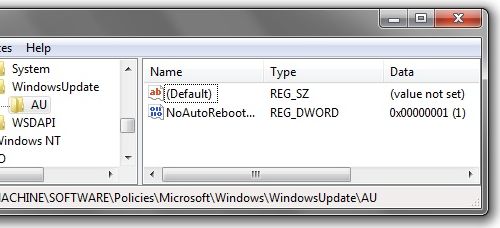
สำหรับผู้ที่ใช้งาน Windows Version อื่นๆที่ไม่ใช่ Home
ไปที่ Start > Run/Search regedit. แล้วไปที่ HKEY_LOCAL_MACHINE\ SOFTWARE\ Policies\ Microsoft\ Windows\ WindowsUpdate\ AU. จากนั้นให้ทำการสร้าง 32-bit DWORD value โดยตั้งชื่อว่า NoAutoRebootWithLoggedOnUsers จากนั้นทำการกำหนดค่า Value ด้านในให้เป็น 1
![]()
เพียงเท่านี้เจ้าหน้าต่างที่ว่าก็จะมาเลิกกวนใจผู้ใช้งานอย่างเรา หมดปัญหาจุกจิกน่ารำคาญของ Windows Update ไปได้เลยครับ แต่สิ่งที่หนึ่งที่ไม่ควรหลีกหนีคือการ Update Windows ของเพื่อนเป็นประจำเพื่ออุดช่องโหว่และเพื่อป้องกันการโจมตีจาก Virus หรือ Malware นั่นเอง ซึ่งมันจะช่วยให้ Notebook หรือ PC ของเพื่อนๆปลอดภัยมากยิ่งขึ้นนั่นเอง


















